Khi muốn phát video và nhạc trên Windows thì ứng dụng Media Player cũng đáp ứng tốt nhu cầu sử dụng. Nếu bạn muốn nhiều tính năng hơn thì sử dụng phần mềm bên thứ ba như PotPlayer, GOM Media Player, VLC,…
Nhung nếu bạn là người thích sự đơn giản hay muốn dành cho người lớn dùng thì Screenbox Media Player là một sự lựa chọn phù hợp. Ứng dụng này do người Việt phát triển, cung cấp các tính năng cơ bản hỗ trợ phát nhạc và video trên Windows, chụp ảnh khung hình, tăng cường âm lượng lên 200%,…. Được cung cấp bởi LibVLC, Screenbox kết hợp tất cả những gì tốt nhất của trình phát phương tiện VLC với các khả năng ứng dụng Windows hiện đại. Screenbox thậm chí còn cho phép bạn bật các tùy chọn phát lại nâng cao bằng cách sử dụng các đối số dòng lệnh VLC, chẳng hạn như phát nhiều luồng âm thanh cùng một lúc.
Screenbox hiện đã có sẵn trên Microsoft Store, bạn vào đây hay theo liên kết bên dưới > bấm Get > Install để cài đặt.
Giao diện Home xuất hiện đầu tiên, nơi bạn có thể xem lại những video và bài nhạc đã được phát. Bây giờ, bạn bấm nút mũi tên Open files để chọn các tập tin nhạc hay video hoặc thư mục chứa chúng để phát.
 Danh sách tất cả các định dạng tệp hiện được Screenbox hỗ trợ:
Danh sách tất cả các định dạng tệp hiện được Screenbox hỗ trợ:
– Âm thanh: .mp3, .wav, .wma, .aac, .mid, .midi, .mpa, .ogg, .oga, .opus, .weba, .flac, .m4a.
– Video: .avi, .mp4, .wmv, .mov, .mkv, .flv, .3gp, .3g2, .m4v, .mpg, .mpeg, .webm.
– Danh sách phát: .m3u8, .m3u, .ts.
Screenbox có tùy chọn phát nội dung media trực tuyến, bạn bấm Open URL > dán link của nội dung > bấm Open. Đường link mà bạn cung cấp phải là link trực tiếp của video hay nhạc.
 Trong trình phát video, bạn có thể thêm phụ đề, mở chế độ phát cửa sổ nổi, phát lặp lại hay tùy chỉnh tốc độ phát, tỉ lệ màn hình, chụp ảnh khung hình trong nút trình đơn ba chấm. Bạn có thể dùng chuột kéo ngang sang phải để tua nhanh và ngược lại, kéo lên trên/dưới để tăng giảm âm lượng, và bấm vào bất kỳ đâu trên màn hình để tạm dừng/tiếp tục phát.
Trong trình phát video, bạn có thể thêm phụ đề, mở chế độ phát cửa sổ nổi, phát lặp lại hay tùy chỉnh tốc độ phát, tỉ lệ màn hình, chụp ảnh khung hình trong nút trình đơn ba chấm. Bạn có thể dùng chuột kéo ngang sang phải để tua nhanh và ngược lại, kéo lên trên/dưới để tăng giảm âm lượng, và bấm vào bất kỳ đâu trên màn hình để tạm dừng/tiếp tục phát.
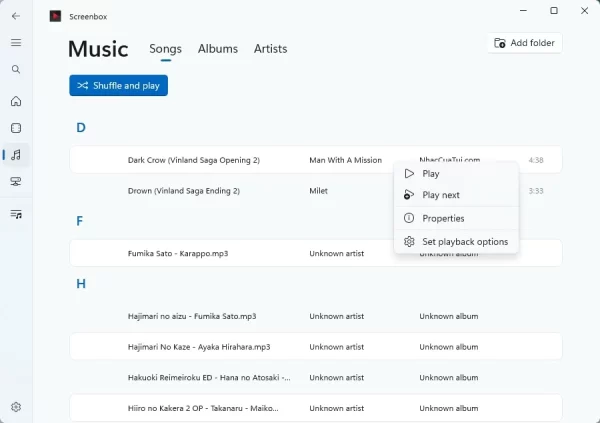 Các mục Videos và Music, bạn vào để quản lý các nội dung trong hai thư mục hệ thống này. Screenbox có hỗ trợ dòng lệnh VLC để tăng cường khả năng cho trình phát, bạn bấm chuột phải lên file > chọn Set playback options để thực hiện.
Các mục Videos và Music, bạn vào để quản lý các nội dung trong hai thư mục hệ thống này. Screenbox có hỗ trợ dòng lệnh VLC để tăng cường khả năng cho trình phát, bạn bấm chuột phải lên file > chọn Set playback options để thực hiện.
 Khi bạn bấm nút back thì video sẽ tự động phát trong giao diện thu gọn nằm bên dưới.
Khi bạn bấm nút back thì video sẽ tự động phát trong giao diện thu gọn nằm bên dưới.
Nếu bạn muốn thêm thư mục video và nhạc vào thư viện ứng dụng thì mở Settings và bấm Add folder tại Music library locations (với nhạc), Video library locations (với video). Bấm nút Refresh tại Refesh libraries để làm mới lại danh sách video và nhạc mới thêm vào thư mục.
 Screenbox hỗ trợ tăng cường âm lượng lên đến 200%, bạn thiết lập mức độ tại Volume boost.
Screenbox hỗ trợ tăng cường âm lượng lên đến 200%, bạn thiết lập mức độ tại Volume boost.
Lưu ý: Tính năng nâng cao tùy chỉnh với dòng lệnh VLC, bạn phải bật Advanced mode để sử dụng.

